Sadržaj
Ponekad ćete možda trebati odabrati neke nasumične ćelije i prikazati ih u radnoj knjizi programa Excel. Ako ste u potrazi za načinom odabira nasumičnih ćelija u Excelu, onda ste došli na pravo mjesto. Pokazat ću vam kako odabrati nasumične ćelije u Excelu u ovom članku.
Preuzmi Vježbenu knjigu
Vježbenu knjigu možete preuzeti na donjoj poveznici.
Selecting Random Cells.xlsm
5 prikladnih načina za odabir nasumičnih ćelija u Excelu
Recimo da imamo skup podataka imena Prodavač organizacije i njihov odgovarajući iznos Prodaje tijekom određenog vremenskog razdoblja.

Želimo odabrati neke nasumične ćelije iz ovoga popis podataka. U tu svrhu koristit ćemo različite funkcije i značajke programa Excel.
U ovom odjeljku pronaći ćete 5 prikladne i učinkovite načine za odabir nasumičnih ćelija u programu Excel s odgovarajućim ilustracijama. Ovdje ću ih demonstrirati jednu po jednu. Provjerimo ih sada!
1. Odaberite nasumične ćelije pomoću funkcija RAND, INDEX, RANK.EQ
Za naš trenutni skup podataka, pokazat ćemo postupak odabira nasumičnih ćelija u Excelu. U tu svrhu koristit ćemo funkcije RAND , INDEX , RANK.EQ . Da biste to učinili, nastavite sa sljedećim koracima.
Koraci:
- Prvo, stvorite dva nova stupca s naslovom Nasumično Vrijednost i SlučajnaĆelije .

- Zatim upišite sljedeću formulu u ćeliju ispod stupca Slučajna vrijednost .
=RAND()

- Sada pritisnite ENTER i ćelija će pokazati slučajnu vrijednost za funkciju.
- Ovdje povucite alat Ručka za popunjavanje niz ćelije.

- Stoga će ćelije automatski popuniti formulu.

- Sada kopirajte ćelije i upotrijebite Opcija posebnog lijepljenja (tj. Zalijepi vrijednosti ) za lijepljenje samo vrijednosti.

- Zatim primijenite sljedeće formulu u ćeliju ispod stupca Nasumične ćelije za prikaz nasumično odabrane ćelije.
=INDEX($B$5:$B$12,RANK.EQ(C5,$C$5:$C$12),1)
Ovdje,
- $B$5:$B$12 = Raspon prodavača
- $C$5:$C$12 = Raspon slučajne vrijednosti
- C5 = Slučajna vrijednost

Raščlamba formule
RANK.EQ(C5,$C$5:$C$12) daje rang vrijednosti ćelije C5 (tj. 0,75337963) u rasponu $C$5:$C$12 . Dakle, vraća 5.
INDEX($B$5:$B$12,RANK.EQ(C5,$C$5:$C$12),1) vraća vrijednost na sjecištu retka 5 i stupca 1 . Dakle, rezultat je Stuart .
- Sada povucite formulu prema dolje i moći ćete odabrati nasumične ćelije.

Pročitajte više: Kako odabrati više ćelija u Excelu (7 brzih načina)
2. Korištenje UNIQUE, RANDARRAY,Funkcije INDEX, RANK.EQ
Za isti skup podataka, sada ćemo odabrati neke nasumične ćelije pomoću 4 relevantne funkcije. To su: UNIQUE, RANDARRAY, INDEX, RANK.EQ funkcije. Upoznat ćete se s procesom slijedeći korake u nastavku.
Koraci:
- Prvo upišite sljedeću formulu da biste dobili nasumične vrijednosti.
=UNIQUE(RANDARRAY(8,1,1,8)
Ovdje,
- 8 = Ukupan broj redaka
- 1 = Ukupan broj stupaca
- 1 = Minimalni broj
- 8 = Maksimalan broj

- Zatim pritisnite ENTER i sve će ćelije prikazati odgovarajuće nasumične vrijednosti za stupac Prodavač .

- Sada kopirajte ćelije i zalijepite vrijednosti samo da biste formulu pretvorili u vrijednost.

- Nakon toga primijenite sljedeću formulu da dobijete nasumično odabranu ćeliju.
=INDEX($B$5:$B$12,RANK.EQ(C5,$C$5:$C$12),1)
Ovdje,
- $B$5:$B$12 = Raspon prodavača
- $C$5:$C$12 = Raspon slučajne vrijednosti
- C5 = Slučajna vrijednost

Raščlamba formule
RANK.EQ(C5,$C$5:$C$12) daje rang vrijednosti ćelije C5 (tj. 0,75337963) u domet $C$5:$C$12 . Dakle, vraća 4 .
INDEX($B$5:$B$12,RANK.EQ(C5,$C$5:$C$12),1) vraća vrijednost na sjecištu retka 4 i stupca 1 . Dakle, izlaz je Hopper .
- Ovdje povucite formulu prema dolje da biste dobili nasumične ćelije.

Pročitajte više: Kako odabrati raspon ćelija u Excel formuli (4 metode)
3. Upotreba funkcija RAND, INDEX, RANK.EQ, COUNTIF
Sada ćemo koristiti kombinaciju funkcija RAND , INDEX , RANK.EQ , COUNTIF za odabir nasumičnih ćelija u Excelu. Da biste demonstrirali ovu metodu, slijedite korake u nastavku.
Koraci:
- Prije svega, nastavite kao Metoda 1 da dobijete Nasumične vrijednosti s funkcijom RAND .

- Sada primijenite sljedeću formulu da dobijete nasumično odabranu ćeliju.
=INDEX($B$5:$B$12,RANK.EQ(C5,$C$5:$C$12)+COUNTIF($C$5:C5,C5)-1,1)
Ovdje,
- $B$5:$B$12 = Raspon prodavača
- $C$5:$C$12 = Raspon nasumične vrijednosti
- C5 = Nasumična vrijednost

Raščlamba formule
RANK.EQ(C5,$C$5:$C$12) daje rang vrijednosti ćelije C5 (tj. 0,75337963) u rasponu $C$5:$C$12 . Dakle, vraća 2 .
COUNTIF($C$5:C5,C5) vraća broj ćelija s vrijednošću C5 . Dakle, daje 1 .
2+1-1=2
INDEX($B$5:$B$12, RANK.EQ(C5,$C$5:$C$12)+COUNTIF($C$5:C5,C5)-1,1) vraća vrijednost na sjecištu retka 2 i stupac 1 . Dakle, izlaz je Adam .
- Ovdje povucite formulu u sljedeće ćelije da biste dobiliizlaz.

Pročitajte više: Kako odabrati određene retke u Excel formuli (4 jednostavna načina)
Slična čitanja
- Kako odabrati podatke u Excelu za grafikon (5 brzih načina)
- Kako Mogu li brzo odabrati tisuće redaka u Excelu (2 načina)
- [Riješeno!] Tipka prečaca CTRL+END ide predaleko u Excelu (6 popravaka)
- Excel VBA za zaštitu lista, ali dopuštanje odabira zaključanih ćelija (2 primjera)
- Kako odabrati više ćelija u Excelu bez miša (9 jednostavnih metoda)
4. Upotreba funkcija INDEX, SORTBY, RANDARRAY, ROWS, SEQUENCE
Sada ćemo koristiti kombinaciju INDEX , SORTBY , RANDARRAY , ROWS i SEQUENCE funkcije za odabir nasumičnih ćelija u Excelu.
Dakle, započnimo postupak poput onog u nastavku .
Koraci:
- Prvo, upišite sljedeću formulu u odabranu ćeliju.
=INDEX(SORTBY(B5:B12,RANDARRAY(ROWS(B5:B12))),SEQUENCE(5))
Ovdje,
- B5:B12 = Raspon prodavača
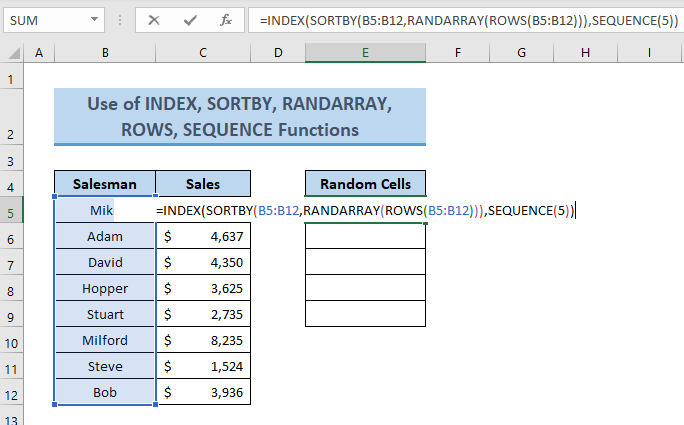
Raščlamba formule
RETCI(B5:B12) daje broj redaka u spomenutom rasponu= 8 .
RANDARRAY(ROWS(B5:B12)) rezultira nasumičnim 9 brojevima.\
SEQUENCE(5) vraća niz serijskih brojeva ( 1 do 5 ).
Konačno, INDEX(SORTBY(B5:B12,RANDARRAY(ROWS( B5:B12))),SEQUENCE(5)) vraća 5 vrijednosti ćelija.
- Zatim pritisnite ENTER i dobit ćete izlaz za sve ćelije koje želite (tj. 5 ).

Pročitajte više: Kako odabrati redak u Excelu ako ćelija sadrži određene podatke (4 načina)
5. Odaberite nasumične ćelije pomoću VBA koda
Jer, isti skup podataka, sada ćemo odabrati slučajnu ćeliju s danog popisa pomoću VBA koda . Novostvorena ćelija (tj. E5 ) pod stupcem Nasumična ćelija vratit će odabranu nasumično odabranu ćeliju.

Kako bi primijenite ovaj postupak, nastavite prema dolje navedenim koracima.
Koraci:
- Prvo kliknite desnom tipkom miša na naziv lista i odaberite Prikaz koda iz opcija.

- Tada će se ovdje pojaviti prozor za unos koda . Unesite Kôd ovdje. Možete koristiti sljedeće.
Kôd:
2148

- Ovdje će se rezultat prikazati na cell(5,5) što znači ćelija E5 .

Pročitajte više: Kako odabrati Samo filtrirane ćelije u Excel formuli (5 brzih načina)
Zaključak
Pokušao sam vam pokazati neke metode odabira nasumičnih ćelija u Excelu u ovom članku. Hvala što ste pročitali ovaj članak! Nadam se da je ovaj članak malo rasvijetlio vaš način odabira nasumičnih ćelija u Excel radnoj knjizi. Ako imate bolje metode, pitanja ili povratne informacije u vezi s ovim člankom, ne zaboravite ih podijeliti u polju za komentare. Ovo će mi pomoćiobogatiti moje nadolazeće članke. Ugodan dan!

